
mac 系统备份恢复,全方位指南
时间:2024-10-25 来源:网络 人气:
Mac系统备份恢复:全方位指南
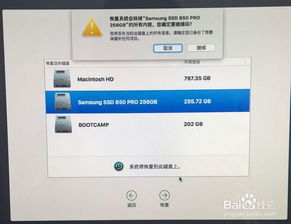
一、Mac系统备份的重要性

在开始备份之前,了解备份的重要性至关重要。以下是几个备份Mac系统的关键原因:
保护重要数据:备份可以防止因硬件故障、病毒攻击或误操作导致的数据丢失。
快速恢复:在系统出现问题时,备份可以帮助您快速恢复到正常状态。
满足法规要求:某些行业或组织可能要求对数据进行备份,以符合相关法规。
二、Mac系统备份方法

以下是几种常见的Mac系统备份方法:
1. Time Machine备份
Time Machine是Mac自带的备份工具,具有操作简单、易于恢复等优点。
连接外部硬盘或网络硬盘作为备份盘。
在系统偏好设置中开启Time Machine。
Time Machine会自动备份您的文件和系统设置。
2. 第三方备份软件
市面上有许多第三方备份软件,如Carbon Copy Cloner、SuperDuper!等,它们提供了更多高级功能。
选择合适的备份软件,并按照软件说明进行操作。
设置备份计划,如每日、每周或每月备份。
定期检查备份状态,确保备份成功。
三、Mac系统恢复方法

1. 使用Time Machine恢复
如果您的Mac系统开启了Time Machine备份,可以按照以下步骤恢复:
连接Time Machine备份盘。
在菜单栏中找到Time Machine图标,点击打开。
选择要恢复的日期和时间。
点击“恢复”按钮,等待恢复过程完成。
2. 使用第三方备份软件恢复
如果您的Mac系统使用了第三方备份软件,可以按照以下步骤恢复:
打开备份软件。
选择要恢复的备份文件。
选择要恢复的文件或文件夹。
点击“恢复”按钮,等待恢复过程完成。
四、备份恢复注意事项

在备份和恢复过程中,以下注意事项有助于确保数据安全:
定期检查备份状态,确保备份成功。
备份重要文件时,确保备份文件存储在安全的地方。
在恢复数据时,确保选择正确的备份文件和恢复时间。
在恢复过程中,避免对系统进行其他操作,以免影响恢复过程。
Mac系统备份恢复是保障数据安全的重要措施。通过本文的介绍,相信您已经掌握了Mac系统备份恢复的全方位指南。在日常生活中,请养成良好的备份习惯,确保数据安全无忧。
相关推荐
教程资讯
教程资讯排行













